在Word文档中应用表格
- 格式:ppt
- 大小:2.93 MB
- 文档页数:45
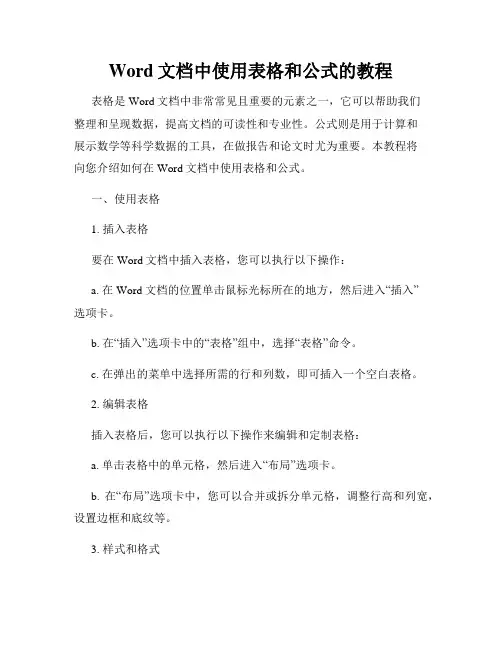
Word文档中使用表格和公式的教程表格是Word文档中非常常见且重要的元素之一,它可以帮助我们整理和呈现数据,提高文档的可读性和专业性。
公式则是用于计算和展示数学等科学数据的工具,在做报告和论文时尤为重要。
本教程将向您介绍如何在Word文档中使用表格和公式。
一、使用表格1. 插入表格要在Word文档中插入表格,您可以执行以下操作:a. 在Word文档的位置单击鼠标光标所在的地方,然后进入“插入”选项卡。
b. 在“插入”选项卡中的“表格”组中,选择“表格”命令。
c. 在弹出的菜单中选择所需的行和列数,即可插入一个空白表格。
2. 编辑表格插入表格后,您可以执行以下操作来编辑和定制表格:a. 单击表格中的单元格,然后进入“布局”选项卡。
b. 在“布局”选项卡中,您可以合并或拆分单元格,调整行高和列宽,设置边框和底纹等。
3. 样式和格式Word提供了丰富的表格样式和格式选项,您可以根据需要进行设置:a. 选择表格,进入“表格工具”选项卡。
b. 在“表格工具”选项卡中,您可以选择不同的表格样式,并进行单元格合并、边框线样式和颜色的设置等。
二、使用公式1. 插入公式要在Word文档中插入公式,您可以执行以下操作:a. 进入“插入”选项卡,找到“符号”组。
b. 在“符号”组中,选择“公式”命令。
c. 在弹出的公式编辑器中,您可以输入数学公式,或从公式库中选择所需的公式。
2. 编辑公式插入公式后,您可以对公式进行进一步的编辑和调整:a. 单击公式,进入“公式工具”选项卡。
b. 在“公式工具”选项卡中,您可以更改公式的字体、大小、对齐方式等。
3. 公式库Word提供了丰富的数学和科学公式库,供您选择和使用:a. 单击公式插入框中的“Σ”符号,即可打开公式库。
b. 在公式库中,您可以浏览各种数学符号、公式和结构等。
三、其他技巧和注意事项除了基本的表格和公式操作外,您还可以尝试以下技巧,提高文档的质量:1. 使用表格公式:表格中的公式可以帮助您自动计算数据,并在表格中显示结果。
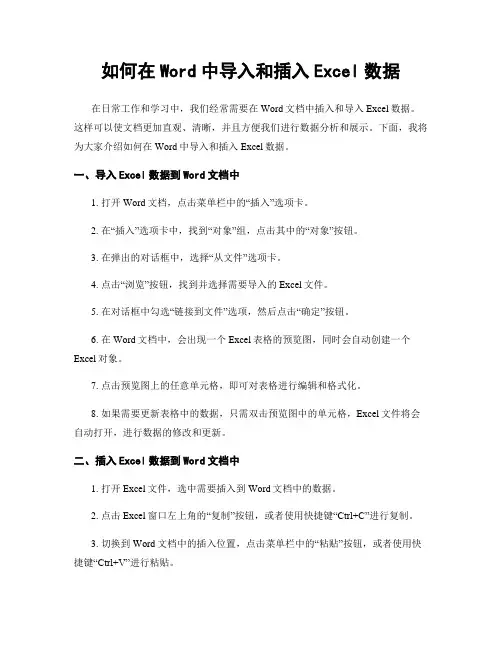
如何在Word中导入和插入Excel数据在日常工作和学习中,我们经常需要在Word文档中插入和导入Excel数据。
这样可以使文档更加直观、清晰,并且方便我们进行数据分析和展示。
下面,我将为大家介绍如何在Word中导入和插入Excel数据。
一、导入Excel数据到Word文档中1. 打开Word文档,点击菜单栏中的“插入”选项卡。
2. 在“插入”选项卡中,找到“对象”组,点击其中的“对象”按钮。
3. 在弹出的对话框中,选择“从文件”选项卡。
4. 点击“浏览”按钮,找到并选择需要导入的Excel文件。
5. 在对话框中勾选“链接到文件”选项,然后点击“确定”按钮。
6. 在Word文档中,会出现一个Excel表格的预览图,同时会自动创建一个Excel对象。
7. 点击预览图上的任意单元格,即可对表格进行编辑和格式化。
8. 如果需要更新表格中的数据,只需双击预览图中的单元格,Excel文件将会自动打开,进行数据的修改和更新。
二、插入Excel数据到Word文档中1. 打开Excel文件,选中需要插入到Word文档中的数据。
2. 点击Excel窗口左上角的“复制”按钮,或者使用快捷键“Ctrl+C”进行复制。
3. 切换到Word文档中的插入位置,点击菜单栏中的“粘贴”按钮,或者使用快捷键“Ctrl+V”进行粘贴。
4. Word会自动将Excel中的数据以表格的形式插入到文档中。
5. 对插入的表格进行格式化和编辑,可以使用Word提供的表格工具栏进行操作。
6. 如果需要更新插入的表格数据,只需重新复制Excel中的数据,然后在Word文档中进行粘贴,原有的表格数据将会被新的数据替换。
三、插入Excel图表到Word文档中1. 在Excel中选择需要插入到Word文档中的图表。
2. 点击Excel窗口左上角的“复制”按钮,或者使用快捷键“Ctrl+C”进行复制。
3. 切换到Word文档中的插入位置,点击菜单栏中的“粘贴”按钮,或者使用快捷键“Ctrl+V”进行粘贴。
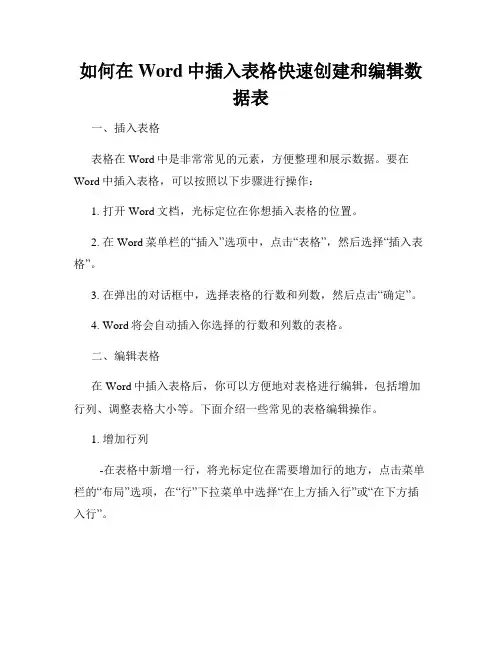
如何在Word中插入表格快速创建和编辑数据表一、插入表格表格在Word中是非常常见的元素,方便整理和展示数据。
要在Word中插入表格,可以按照以下步骤进行操作:1. 打开Word文档,光标定位在你想插入表格的位置。
2. 在Word菜单栏的“插入”选项中,点击“表格”,然后选择“插入表格”。
3. 在弹出的对话框中,选择表格的行数和列数,然后点击“确定”。
4. Word将会自动插入你选择的行数和列数的表格。
二、编辑表格在Word中插入表格后,你可以方便地对表格进行编辑,包括增加行列、调整表格大小等。
下面介绍一些常见的表格编辑操作。
1. 增加行列-在表格中新增一行,将光标定位在需要增加行的地方,点击菜单栏的“布局”选项,在“行”下拉菜单中选择“在上方插入行”或“在下方插入行”。
-在表格中新增一列,将光标定位在需要增加列的地方,点击菜单栏的“布局”选项,在“列”下拉菜单中选择“在左侧插入列”或“在右侧插入列”。
2. 调整表格大小-调整整个表格的大小,选中整个表格,然后鼠标拖拽表格的边框进行调整。
-调整行高列宽,选中需要调整的行或列,在菜单栏的“布局”选项中,点击“行高”或“列宽”进行调整。
3. 合并和拆分单元格-合并单元格,选中需要合并的单元格,点击菜单栏的“布局”选项,点击“合并单元格”即可将选中的单元格合并为一个大单元格。
-拆分单元格,选中需要拆分的单元格,点击菜单栏的“布局”选项,点击“拆分单元格”即可将选中的单元格拆分成多个小单元格。
4. 应用表格样式-Word提供了多种表格样式,选中需要应用样式的表格,点击菜单栏的“布局”选项中的“表格样式”,在弹出菜单中选择合适的样式即可。
5. 插入公式-如果需要在表格中插入数学公式,可以点击菜单栏的“插入”选项,选择“公式”,然后在公式编辑器中输入或编辑公式。
三、常见问题和注意事项1. 数据表格的创建和编辑可以提高文档的可读性和整洁度,但需要注意避免过多的复杂样式或过多的文字。
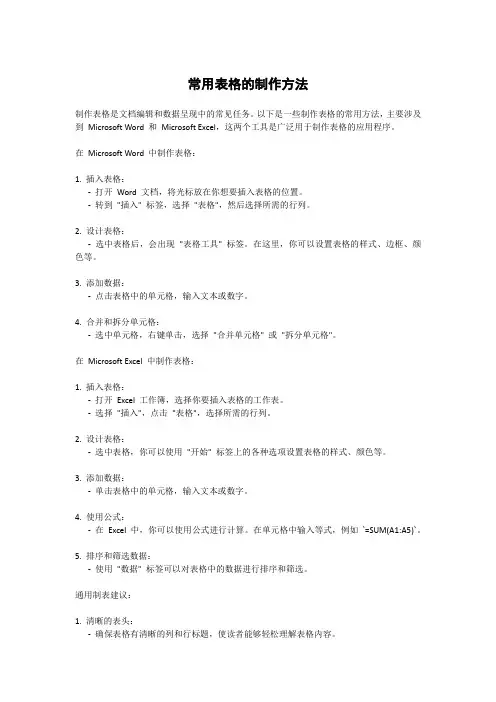
常用表格的制作方法制作表格是文档编辑和数据呈现中的常见任务。
以下是一些制作表格的常用方法,主要涉及到Microsoft Word 和Microsoft Excel,这两个工具是广泛用于制作表格的应用程序。
在Microsoft Word 中制作表格:1. 插入表格:-打开Word 文档,将光标放在你想要插入表格的位置。
-转到"插入" 标签,选择"表格",然后选择所需的行列。
2. 设计表格:-选中表格后,会出现"表格工具" 标签。
在这里,你可以设置表格的样式、边框、颜色等。
3. 添加数据:-点击表格中的单元格,输入文本或数字。
4. 合并和拆分单元格:-选中单元格,右键单击,选择"合并单元格" 或"拆分单元格"。
在Microsoft Excel 中制作表格:1. 插入表格:-打开Excel 工作簿,选择你要插入表格的工作表。
-选择"插入",点击"表格",选择所需的行列。
2. 设计表格:-选中表格,你可以使用"开始" 标签上的各种选项设置表格的样式、颜色等。
3. 添加数据:-单击表格中的单元格,输入文本或数字。
4. 使用公式:-在Excel 中,你可以使用公式进行计算。
在单元格中输入等式,例如`=SUM(A1:A5)`。
5. 排序和筛选数据:-使用"数据" 标签可以对表格中的数据进行排序和筛选。
通用制表建议:1. 清晰的表头:-确保表格有清晰的列和行标题,使读者能够轻松理解表格内容。
2. 对齐和格式:-对齐文本和数字,选择适当的字体、颜色和格式。
3. 边框和颜色:-根据需要使用边框和颜色来突出重要信息,但避免过分使用,以保持整体清晰度。
4. 合并单元格:-在Word 或Excel 中,合并单元格可以创建更大的单元格,用于标题或跨列/行的内容。
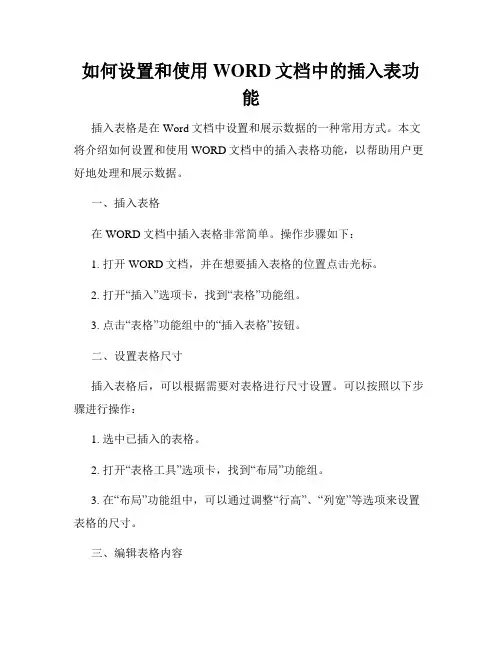
如何设置和使用WORD文档中的插入表功能插入表格是在Word文档中设置和展示数据的一种常用方式。
本文将介绍如何设置和使用WORD文档中的插入表格功能,以帮助用户更好地处理和展示数据。
一、插入表格在WORD文档中插入表格非常简单。
操作步骤如下:1. 打开WORD文档,并在想要插入表格的位置点击光标。
2. 打开“插入”选项卡,找到“表格”功能组。
3. 点击“表格”功能组中的“插入表格”按钮。
二、设置表格尺寸插入表格后,可以根据需要对表格进行尺寸设置。
可以按照以下步骤进行操作:1. 选中已插入的表格。
2. 打开“表格工具”选项卡,找到“布局”功能组。
3. 在“布局”功能组中,可以通过调整“行高”、“列宽”等选项来设置表格的尺寸。
三、编辑表格内容插入表格后,可以进行内容的编辑和输入。
具体操作如下:1. 在需要编辑的单元格内单击光标。
2. 输入或粘贴相应的内容。
四、表格样式设置WORD提供了多种表格样式供用户选择。
可以按照以下步骤进行设置:1. 选中需要设置样式的表格。
2. 打开“表格工具”选项卡,找到“设计”功能组。
3. 在“设计”功能组中,可以从“表格样式”中选择喜欢的样式,以美化表格的外观。
五、添加和删除表格行列在编辑表格时,有时候需要增加或者删除表格的行列。
可以按照以下步骤进行操作:1. 选中需要添加或删除行列的位置。
2. 打开“表格工具”选项卡,找到“布局”功能组。
3. 在“布局”功能组中,可以通过“插入”和“删除”选项来添加或删除表格行列。
六、合并和拆分单元格通过合并和拆分单元格,可以将多个单元格合并为一个或者将一个单元格拆分为多个。
具体操作如下:1. 选中需要合并或拆分的单元格。
2. 打开“表格工具”选项卡,找到“布局”功能组。
3. 在“布局”功能组中,可以使用“合并单元格”和“拆分单元格”选项进行相应操作。
七、调整表格布局WORD还提供了调整表格布局的功能,可以按照以下步骤进行操作:1. 选中需要调整布局的表格。
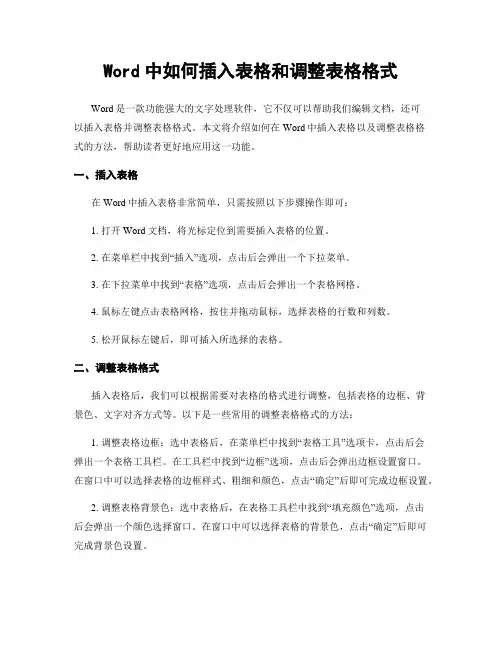
Word中如何插入表格和调整表格格式Word是一款功能强大的文字处理软件,它不仅可以帮助我们编辑文档,还可以插入表格并调整表格格式。
本文将介绍如何在Word中插入表格以及调整表格格式的方法,帮助读者更好地应用这一功能。
一、插入表格在Word中插入表格非常简单,只需按照以下步骤操作即可:1. 打开Word文档,将光标定位到需要插入表格的位置。
2. 在菜单栏中找到“插入”选项,点击后会弹出一个下拉菜单。
3. 在下拉菜单中找到“表格”选项,点击后会弹出一个表格网格。
4. 鼠标左键点击表格网格,按住并拖动鼠标,选择表格的行数和列数。
5. 松开鼠标左键后,即可插入所选择的表格。
二、调整表格格式插入表格后,我们可以根据需要对表格的格式进行调整,包括表格的边框、背景色、文字对齐方式等。
以下是一些常用的调整表格格式的方法:1. 调整表格边框:选中表格后,在菜单栏中找到“表格工具”选项卡,点击后会弹出一个表格工具栏。
在工具栏中找到“边框”选项,点击后会弹出边框设置窗口。
在窗口中可以选择表格的边框样式、粗细和颜色,点击“确定”后即可完成边框设置。
2. 调整表格背景色:选中表格后,在表格工具栏中找到“填充颜色”选项,点击后会弹出一个颜色选择窗口。
在窗口中可以选择表格的背景色,点击“确定”后即可完成背景色设置。
3. 调整文字对齐方式:选中表格后,在表格工具栏中找到“对齐方式”选项,点击后会弹出一个对齐方式设置窗口。
在窗口中可以选择表格中文字的对齐方式,包括左对齐、右对齐、居中对齐等,点击“确定”后即可完成对齐方式设置。
除了以上介绍的方法,Word还提供了许多其他的表格格式调整功能,如合并单元格、拆分单元格、调整行高列宽等。
读者可以根据实际需求进行相应的操作。
总结起来,插入表格和调整表格格式是Word中常用的功能之一。
通过掌握这些操作方法,我们可以更好地利用表格来展示数据、制作报表等。
希望读者通过本文的介绍,能够更加熟练地使用Word中的表格功能,提高工作效率。
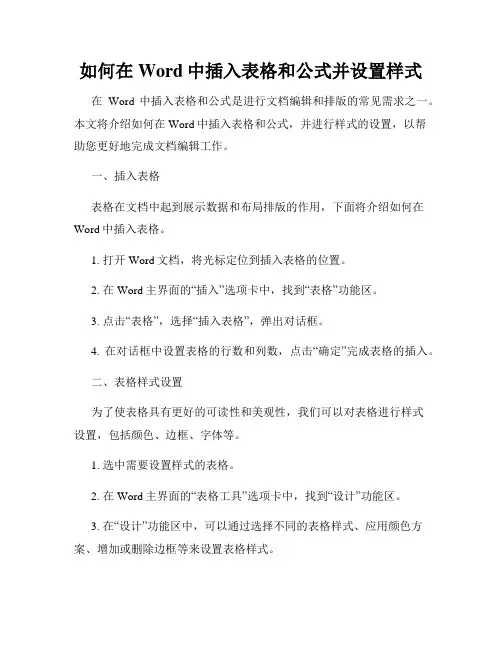
如何在Word中插入表格和公式并设置样式在Word中插入表格和公式是进行文档编辑和排版的常见需求之一。
本文将介绍如何在Word中插入表格和公式,并进行样式的设置,以帮助您更好地完成文档编辑工作。
一、插入表格表格在文档中起到展示数据和布局排版的作用,下面将介绍如何在Word中插入表格。
1. 打开Word文档,将光标定位到插入表格的位置。
2. 在Word主界面的“插入”选项卡中,找到“表格”功能区。
3. 点击“表格”,选择“插入表格”,弹出对话框。
4. 在对话框中设置表格的行数和列数,点击“确定”完成表格的插入。
二、表格样式设置为了使表格具有更好的可读性和美观性,我们可以对表格进行样式设置,包括颜色、边框、字体等。
1. 选中需要设置样式的表格。
2. 在Word主界面的“表格工具”选项卡中,找到“设计”功能区。
3. 在“设计”功能区中,可以通过选择不同的表格样式、应用颜色方案、增加或删除边框等来设置表格样式。
4. 另外,还可以通过调整行高、列宽、改变字体大小等来进一步调整表格的样式。
三、插入公式在一些科技或学术文档中,插入公式是必要的,下面将介绍如何在Word中插入公式。
1. 在Word主界面的“插入”选项卡中,找到“符号”功能区。
2. 点击“符号”,选择“插入公式”或“公式编辑器”,弹出公式编辑器窗口。
3. 在公式编辑器中,可以通过键盘输入或选择预设的数学符号、操作符等来构建公式。
4. 在编辑器中设置好公式后,点击“确定”将公式插入到Word文档中。
四、公式样式设置为了使插入的公式与文档整体一致,我们可以对公式进行样式设置,包括字号、字体、对齐方式等。
1. 选中需要设置样式的公式。
2. 在Word主界面的“公式工具”选项卡中,找到“设计”功能区。
3. 在“设计”功能区中,可以通过选择不同的公式样式、修改字号、调整字体等来设置公式样式。
4. 另外,还可以通过调整对齐方式、增加下标、上标等来进一步调整公式的样式。
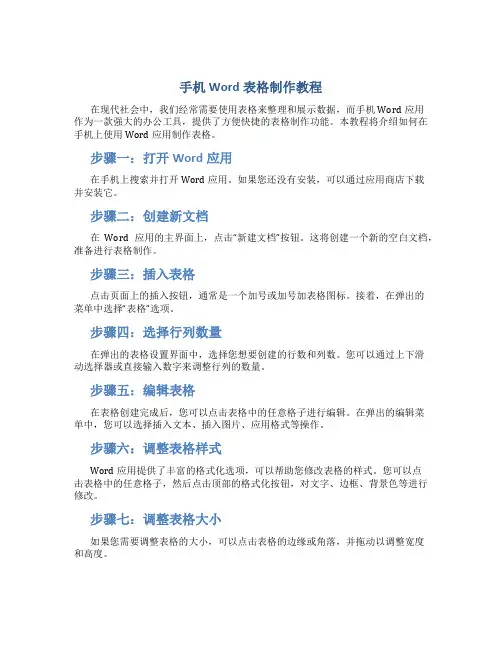
手机Word表格制作教程在现代社会中,我们经常需要使用表格来整理和展示数据,而手机Word应用作为一款强大的办公工具,提供了方便快捷的表格制作功能。
本教程将介绍如何在手机上使用Word应用制作表格。
步骤一:打开Word应用在手机上搜索并打开Word应用。
如果您还没有安装,可以通过应用商店下载并安装它。
步骤二:创建新文档在Word应用的主界面上,点击“新建文档”按钮。
这将创建一个新的空白文档,准备进行表格制作。
步骤三:插入表格点击页面上的插入按钮,通常是一个加号或加号加表格图标。
接着,在弹出的菜单中选择“表格”选项。
步骤四:选择行列数量在弹出的表格设置界面中,选择您想要创建的行数和列数。
您可以通过上下滑动选择器或直接输入数字来调整行列的数量。
步骤五:编辑表格在表格创建完成后,您可以点击表格中的任意格子进行编辑。
在弹出的编辑菜单中,您可以选择插入文本、插入图片、应用格式等操作。
步骤六:调整表格样式Word应用提供了丰富的格式化选项,可以帮助您修改表格的样式。
您可以点击表格中的任意格子,然后点击顶部的格式化按钮,对文字、边框、背景色等进行修改。
步骤七:调整表格大小如果您需要调整表格的大小,可以点击表格的边缘或角落,并拖动以调整宽度和高度。
步骤八:保存和分享表格完成表格制作后,您可以点击页面右上角的保存按钮,将表格保存到手机上。
此外,您还可以选择通过邮件、社交媒体等方式分享您的表格。
小结通过手机Word应用,我们可以轻松地制作、编辑和格式化表格。
无论是在工作中还是日常生活中,这个功能都能给我们带来很大的便利。
希望这个简单的教程能帮助您更好地使用手机Word应用制作表格。
注意:本文档仅适用于手机Word应用,电脑版Word存在一些差异,具体操作可能会有所不同。

Word中的插入功能如何添加表和超链接Word是一款功能强大的文档处理软件,它提供了许多插入功能,其中包括添加表和超链接。
添加表可以使文档结构化并方便查阅,而超链接则可以实现文档内外的跳转链接。
接下来,本文将介绍Word中如何使用这两个插入功能。
一、添加表表格在文档中广泛应用,可以清晰地呈现数据或信息。
在Word中添加表格非常简单,按照以下步骤操作即可:1. 打开Word文档,将光标定位到你想要插入表格的位置。
2. 在Word的菜单栏中找到“插入”选项卡,并点击它。
在插入选项卡中,有一个“表格”按钮,点击它会弹出一个下拉菜单。
3. 在下拉菜单中,你可以选择所需的表格大小,即行数和列数。
点击所选择的表格大小,系统会自动在文档中插入一个表格。
4. 插入表格后,你可以在表格中填充数据,调整表格大小,添加边框和背景颜色等。
二、添加超链接超链接是指在文档中添加指向其他位置的链接,可以实现文档内外的跳转。
在Word中添加超链接,请按照以下步骤进行操作:1. 打开Word文档,找到你想要添加超链接的文本或图片。
2. 选中需要添加超链接的文本或图片,然后右键点击,选择“超链接”选项。
或者在Word的菜单栏中找到“插入”选项卡,点击“超链接”按钮。
3. 在弹出的超链接对话框中,你可以选择链接到的位置。
如果要链接到文档内部的某个位置,可以在左侧的选项中选择“文档内部”,并在右侧选择要链接的目标位置。
4. 如果要链接到其他文档或者网页,可以在左侧的选项中选择“现有文件或网页”,并在右侧的输入框中输入文件路径或网页链接。
5. 设置完超链接后,点击“确定”按钮即可完成添加超链接的操作。
通过上述步骤,你可以在Word文档中轻松添加表格和超链接。
这些插入功能可以为你的文档提供更多的可视化效果和交互功能,使文档更加有吸引力和实用性。
总结:本文介绍了Word中的插入功能,重点讲解了如何添加表格和超链接。
在使用Word时,我们可以根据实际需求,巧妙地运用这些功能,使文档更加丰富多样,增强阅读体验。
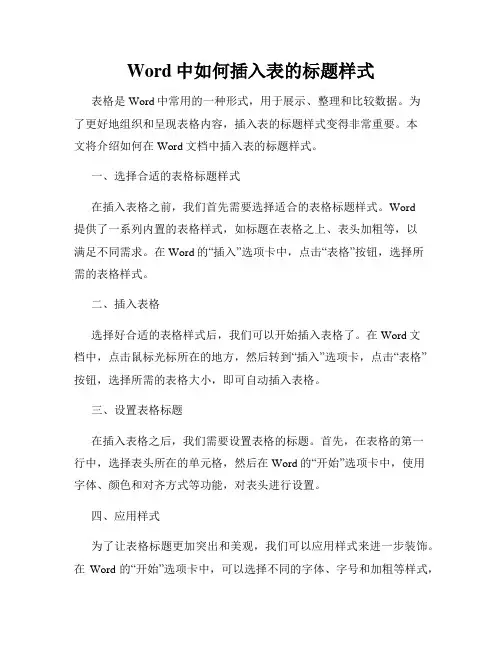
Word中如何插入表的标题样式表格是Word中常用的一种形式,用于展示、整理和比较数据。
为了更好地组织和呈现表格内容,插入表的标题样式变得非常重要。
本文将介绍如何在Word文档中插入表的标题样式。
一、选择合适的表格标题样式在插入表格之前,我们首先需要选择适合的表格标题样式。
Word提供了一系列内置的表格样式,如标题在表格之上、表头加粗等,以满足不同需求。
在Word的“插入”选项卡中,点击“表格”按钮,选择所需的表格样式。
二、插入表格选择好合适的表格样式后,我们可以开始插入表格了。
在Word文档中,点击鼠标光标所在的地方,然后转到“插入”选项卡,点击“表格”按钮,选择所需的表格大小,即可自动插入表格。
三、设置表格标题在插入表格之后,我们需要设置表格的标题。
首先,在表格的第一行中,选择表头所在的单元格,然后在Word的“开始”选项卡中,使用字体、颜色和对齐方式等功能,对表头进行设置。
四、应用样式为了让表格标题更加突出和美观,我们可以应用样式来进一步装饰。
在Word的“开始”选项卡中,可以选择不同的字体、字号和加粗等样式,并可以调整表格标题的颜色和背景色。
通过适当的样式设置,可以使得表格标题更加醒目和易于阅读。
五、调整表格样式如果觉得表格的样式还不够满意,我们可以对表格进行进一步调整。
在Word的“布局”选项卡中,可以进行行高、列宽、边框线的设置,以及合并和拆分单元格等操作。
通过这些调整,可以使表格呈现出更好的排版效果。
六、插入表格索引在Word中,我们可以插入表格索引,以帮助读者快速定位和浏览表格。
在Word的“引用”选项卡中,选择“目录”按钮,然后选择“表格索引”选项,即可插入表格的目录。
通过设置不同的选项,可以自定义表格目录的样式和内容。
总结:通过以上步骤,我们可以在Word文档中插入表的标题样式,使得表格更加美观和易于阅读。
选择适合的表格样式、设置表格标题、应用样式和调整表格样式,将有助于提升表格的可读性和专业性。
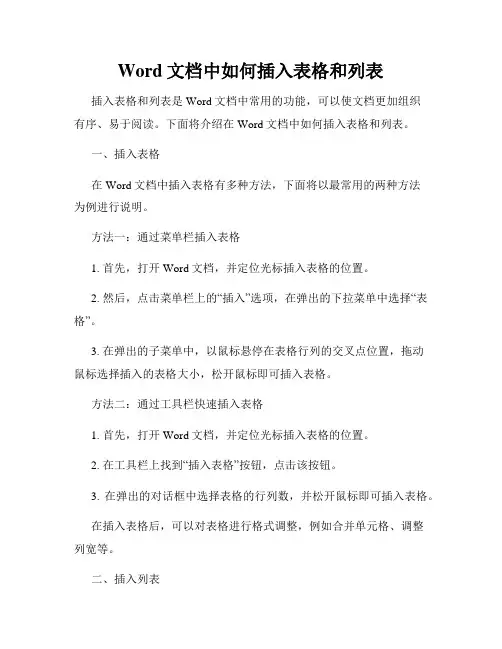
Word文档中如何插入表格和列表插入表格和列表是Word文档中常用的功能,可以使文档更加组织有序、易于阅读。
下面将介绍在Word文档中如何插入表格和列表。
一、插入表格在Word文档中插入表格有多种方法,下面将以最常用的两种方法为例进行说明。
方法一:通过菜单栏插入表格1. 首先,打开Word文档,并定位光标插入表格的位置。
2. 然后,点击菜单栏上的“插入”选项,在弹出的下拉菜单中选择“表格”。
3. 在弹出的子菜单中,以鼠标悬停在表格行列的交叉点位置,拖动鼠标选择插入的表格大小,松开鼠标即可插入表格。
方法二:通过工具栏快速插入表格1. 首先,打开Word文档,并定位光标插入表格的位置。
2. 在工具栏上找到“插入表格”按钮,点击该按钮。
3. 在弹出的对话框中选择表格的行列数,并松开鼠标即可插入表格。
在插入表格后,可以对表格进行格式调整,例如合并单元格、调整列宽等。
二、插入列表在Word文档中插入列表也有多种方式,下面将以有序列表和无序列表为例进行说明。
有序列表插入方法:1. 首先,打开Word文档,并定位光标插入列表的位置。
2. 然后,点击段落格式化工具栏上的“有序列表”图标。
3. 在弹出的下拉菜单中选择适合的列表样式,例如阿拉伯数字或者罗马数字等。
无序列表插入方法:1. 首先,打开Word文档,并定位光标插入列表的位置。
2. 然后,点击段落格式化工具栏上的“无序列表”图标。
3. 在弹出的下拉菜单中选择适合的列表样式,例如圆点、方块等。
列表插入后,可以使用Tab键进行缩进,增加层级。
总结:通过上述介绍,我们可以看出,插入表格和列表是Word文档中的常用功能,通过菜单栏或工具栏可以快速插入,并且可以根据需要进行格式调整。
这些功能的使用,使得文档整洁有序,易于查阅和阅读。
希望上述内容能够帮助你更好地掌握在Word文档中如何插入表格和列表的方法。
如有其他疑问,欢迎继续交流。
如何在Word文档中添加和表编号Word文档是一种常用的办公软件,它的功能非常强大,可以用于各种文档的编辑和排版。
在一些需要展示数据或论证思路的文档中,添加和编号表格是非常重要和必要的。
本文将介绍如何在Word文档中添加和编号表格。
一、添加表格在Word文档中添加表格有多种方法,这里我们介绍两种常见的方法。
方法一:使用“插入表格”功能1. 打开Word文档,将光标定位到你希望插入表格的位置。
2. 在菜单栏中找到“插入”,点击下拉菜单中的“表格”选项。
3. 在弹出的“插入表格”界面中,选择你希望的行列数量,然后点击确定。
4. Word会自动在光标所在位置插入所选行列数量的表格。
方法二:使用快捷键1. 打开Word文档,将光标定位到你希望插入表格的位置。
2. 同时按下“Alt”的键和“N”的键,然后松开,再按下“T”的键。
3. Word会自动在光标所在位置插入一个默认大小的表格。
二、表格编号对表格进行编号可以方便读者阅读和理解文档内容,下面介绍两种常用的表格编号方法。
方法一:使用“题注”功能进行编号1. 选中你希望编号的表格,点击菜单栏中的“引用”,然后点击下拉菜单中的“题注”选项。
2. 在弹出的“题注”对话框中,选择“表格”下拉菜单中的“表格编号”选项。
3. 点击“插入”按钮,Word会自动在表格下方插入一个带有编号的题注。
4. 如果需要修改编号样式或位置,可以点击“标签”按钮进行设置。
方法二:手动添加编号1. 选中你希望编号的表格,点击菜单栏中的“开始”,在“段落”区域找到“编号”按钮。
2. 点击“编号”按钮,Word会自动给选中的表格添加一个编号。
3. 如果需要修改编号样式或位置,可以在“编号列表”中选择其他样式进行设置。
三、表格自动更新编号如果你在文档中使用了多个表格,并且需要对其进行编号,Word 提供了自动更新编号的功能。
1. 首先,对第一个表格进行编号,可以选择上述介绍的任意一种方法进行操作。
Word中如何插入和表的引用在使用Microsoft Word进行文字处理时,插入和引用表格是我们常常遇到的需求之一。
在本文中,我将向你介绍如何在Word中插入并引用表格,以方便你在撰写报告、论文或其他文档时使用。
一、插入表格在Word中插入表格有多种方式,我将为你介绍两种常用的方法。
方法一:使用菜单栏插入表格1. 打开Microsoft Word文档,将光标置于你要插入表格的位置。
2. 点击菜单栏的"插入"选项卡,在"表格"一栏中选择"插入表格"。
3. 在弹出的对话框中,选择表格的行数和列数,然后点击"确定"。
4. Word将会插入您所选择的行数和列数的空白表格到文档中。
方法二:使用快捷键插入表格1. 打开Microsoft Word文档,将光标置于你要插入表格的位置。
2. 使用快捷键"Ctrl + Shift + T"(Windows系统)或"Cmd + Option + T"(Mac系统),Word将会弹出一个对话框。
3. 在对话框中,选择表格的行数和列数,然后点击"确定"。
4. Word将会插入您所选择的行数和列数的空白表格到文档中。
二、引用表格在Word中,你可以为表格添加标题,并在文中引用这些表格。
以下是引用表格的方法。
1. 为表格添加标题:- 在你要添加标题的表格上方插入一行。
- 在该行上方的单元格中输入表格标题。
- 选中该行,点击菜单栏中的"样式"选项卡,选择一个合适的样式格式化表格标题。
2. 引用表格:- 在你希望引用表格的位置,输入适当的引用格式,如"表格1"或"表1"。
- 在输入引用格式的位置,点击鼠标右键,选择"交叉引用"。
- 在弹出的对话框中,选择"引用类型"为"表格"。
如何在Word文档中插入和表的链接样式如何在Word文档中插入表格和链接样式在Word文档中插入表格和链接样式可以使得文档的排版更为整洁美观,同时方便读者快速定位和跳转到相关内容。
本文将介绍如何在Word文档中插入表格和为链接添加样式。
一、插入表格在Word文档中插入表格可以用于展示和整理数据,以下是插入表格的步骤:1. 首先,在需要插入表格的位置,点击Word菜单栏中的“插入”选项。
2. 在弹出的选项中,点击“表格”按钮。
3. 选择所需的行列数,将鼠标悬停在表格行列数选择的网格框中。
4. 单击左键,Word将在文档中插入所需的表格。
5. 根据需要,可以使用表格工具栏对表格进行格式设置和编辑。
二、链接样式在Word文档中添加链接可以使得读者可以快速访问相关内容,以下是为链接添加样式的步骤:1. 选中需要添加链接的文本或图片。
2. 点击Word菜单栏中的“插入”选项。
3. 在弹出的选项中,点击“超链接”按钮。
4. 在“超链接”对话框中,选择需要链接的目标(可以是网址、Word 文档内的书签等)。
5. 在“文本显示”栏中输入链接的文本显示内容(可以与原文本保持一致或进行修改)。
6. 点击“确定”按钮完成链接添加。
为链接添加样式可以使得链接在文档中突出显示,以下是为链接添加样式的步骤:1. 选中已添加链接的文本或图片。
2. 在Word菜单栏中的“开始”选项卡中,使用字体样式、颜色、下划线等功能进行样式调整。
3. 可以根据需要对链接的样式进行修改,以适应文档整体的美观效果。
结论通过插入表格和链接样式的使用,我们可以在Word文档中实现数据展示和快速跳转到相关内容的功能。
良好的排版和样式设置可以使得文档更加整洁美观,提高阅读体验。
在使用Word编写文档时,我们应该根据实际需要合理运用这些功能,并根据文档的内容要求选取适合的样式。
同时,注意保持文档的一致性和统一性,以提升文档的可读性和专业性。
如何在Word中插入表格快速创建和编辑数据表Word是一款常用的文字处理软件,广泛应用于各个领域。
在处理大量数据时,使用表格可以方便快捷地展示和编辑数据。
本文将介绍如何在Word中插入表格、快速创建表格以及编辑数据表。
一、插入表格在Word中插入表格有多种方式,下面介绍两种常见的方法。
方法一:使用快捷键可以使用快捷键快速插入一个空表格。
将光标定位到要插入表格的位置,然后按下快捷键“Ctrl + Shift + T”,即可插入一个默认大小的空表格。
方法二:通过“插入”功能选项1. 打开Word文档,将光标定位到要插入表格的位置。
2. 点击“插入”选项卡,在“表格”组中选择“插入表格”命令。
弹出对话框。
3. 在对话框中设置表格的行数和列数,并选择是否有表头。
点击“确定”即可插入表格。
二、快速创建表格Word提供了更多的方法来快速创建表格。
方法一:使用“快速表格”功能1. 将光标定位到要插入表格的位置。
2. 点击“插入”选项卡,在“表格”组中选择“快速表格”命令。
弹出下拉菜单。
3. 在下拉菜单中选择预设的表格样式,将鼠标移动到所选样式上。
4. Word会自动展示该样式的表格示意图,鼠标移动到示意图上,再次点击即可插入该样式的表格。
方法二:使用“绘制表格”功能1. 将光标定位到要插入表格的位置。
2. 点击“插入”选项卡,在“表格”组中选择“绘制表格”命令。
鼠标变成画笔形状。
3. 使用鼠标拖动绘制表格的边框,确定表格的行数和列数。
4. 绘制完成后,点击“绘制表格”命令,鼠标恢复正常状态,即可插入所绘制的表格。
三、编辑数据表在Word中编辑数据表十分方便,可以对表格进行各种操作,如调整列宽、添加删除行列、合并拆分单元格等。
1. 调整列宽和行高:将光标移动到表格边界上,光标形状变为双箭头,拖动调整列宽或行高。
2. 添加删除行列:将光标定位到要添加删除行列的位置,右键点击表格,选择相应的操作,如“插入”、“删除”等。
如何利用WORD文档中的功能进行数据整理和展示Word文档是我们常用的办公工具之一,除了用于编写文字和编辑文档外,还有许多强大的功能可以用来进行数据整理和展示。
在本文中,将介绍如何利用Word文档中的功能进行数据整理和展示,帮助您提高工作效率和表达能力。
一、利用表格进行数据整理表格是整理和呈现数据的常用工具,Word提供了丰富的表格功能。
首先,在Word文档中插入表格,可选择相应的行列数,表格将自动插入到文档中。
您可以在表格中输入数据,修改字体、颜色和对齐方式,还可以对数据进行排序和筛选,帮助您按照需求快速整理和查找数据。
其次,Word的表格还支持公式计算,类似Excel功能。
您可以在表格中使用简单的公式对数据进行计算,如求和、平均值等,节省您手动计算的时间和精力。
在表格中,选中需要进行计算的数据区域,然后点击插入公式,选择相应的计算方式即可。
二、利用图表进行数据展示除了表格,图表是另一种直观展示数据的方式。
Word提供了多种类型的图表,例如柱状图、折线图、饼图等,可以根据数据的特点选择合适的图表类型。
要插入图表,首先选中需要展示的数据,然后点击插入图表,选择相应的图表类型,Word将根据您选中的数据自动生成图表。
您还可以根据需要对图表进行格式设置,包括调整颜色、字体、图例等,使其更加符合您的需求。
在图表中,您还可以添加数据标签、数据标题和趋势线等,以增加图表的可读性和信息传达效果。
此外,还可以对图表进行交互操作,如拖动、缩放和旋转,以更直观地呈现数据。
三、利用目录和标题样式进行文档结构化如果您的文档包含大量的内容和章节,利用目录和标题样式可以帮助您更好地组织并展示文档结构。
Word提供了自动生成目录的功能,您只需使用标题样式对文档中的标题进行设置,然后点击插入目录,即可自动创建并更新目录。
标题样式还可以帮助您对文档进行结构化,设置标题级别和样式后,可以通过导航窗格快速定位到文档的特定部分。
同时,您还可以根据需要对标题样式进行自定义,包括字体、颜色、缩进等。